Через Макроси вам не потрібно виконувати те самезавдання або дії над однотипними даними. Макроси - це вбудована функція Excel 2010, яка дозволяє користувачеві записувати різні завдання та застосовувати їх на іншій частині даних. Він працює на задній частині, записуючи кожен натискання миші, натискання клавіш, які ви робите під час виконання завдання. Якщо ви хочете виконати завдання таким же чином, вам потрібно буде відтворити записаний макрос назад.
Припущення: у нас є два робочих аркуші у програмі excel, що містять записи учнів; Ім'я, Курс, і Отримані позначення.

Тепер ми хочемо поставити формулу E2 і F2 Посада для обчислення оцінки відповідно до Знаки забезпечений і Статус відповідно студента. При цьому ми будемо записувати макрос для нього, щоб застосувати ту ж формулу на іншому робочому аркуші.
Для початку спочатку нам потрібно записати макрос. Перейдіть до Вид вкладку та Клацніть Макроси кнопка, що спадає, і натисніть Запис макросу.
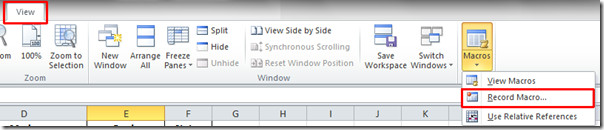
Ви досягнете Запис макросу У діалоговому вікні вкажіть відповідне ім’я та гарячу клавішу для полегшення доступу. Удар гаразд для початку запису.
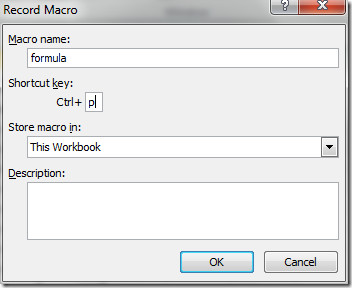
Зараз в Сорт у стовпчик ми будемо ставити формулу, яка дає оцінку, забезпечену студентом, відповідно до оцінок. В Статус стовпець ми додамо формулу, яка показує статус студента відповідно до забезпеченого класу.
У стовпці "Оцінка" за позицією E2, формула йде так.
= ЯКЩО (D2> = 80, "A", IF (D2> = 75, "B", IF (D2> = 70, "B +", IF (D2> = 70, "B", IF (D2> =) 65, "C +", IF (D2> = 60, "C", "D"))))))
У стовпці статусу в положенні F2 було б так;
= ЯКЩО (F2 = "A", "Pass", IF (F2 = "B", "Pass", IF) (F2 = "B +", "Pass", IF (F2 = "C", "Pass", IF (F2 = "C +", "Pass", IF (F2 = "D", "Fail"))))))
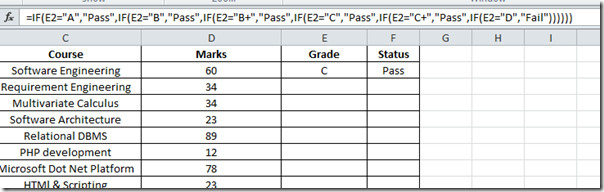
Макрореєстратор, що працює на бек-енді, записує всі дії, тепер знайдіть символ хреста в кінці обох (Позначки та статус) клітини. Коли ви перетягнете символ хреста до кінця відповідних стовпців, формула буде застосована до всіх відповідних комірок.
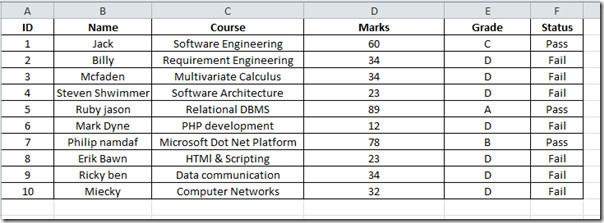
Тепер перейдіть до Вид клацніть, натисніть Макроси кнопка, що спадає, і натисніть Зупинити запис.
Якщо ви хочете застосувати макрос, який містить формулу для оцінки позначок та статусу, на іншій частині даних або робочому аркуші, перейдіть до наступного робочого аркуша записів учнів.
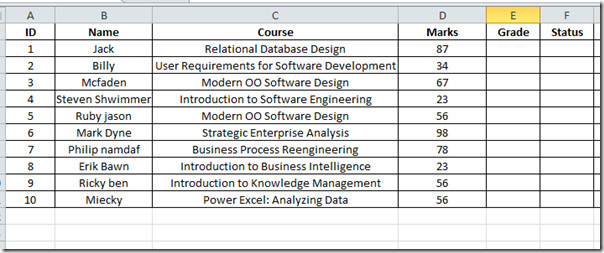
Тепер запустіть макрос, перейшовши на Макроси параметри випадаючого меню або просто натиснувши на нього виділену гарячу клавішу (Ctrl + P). ви побачите, що формула буде негайно застосована над Сорт і Статус стовпчики.
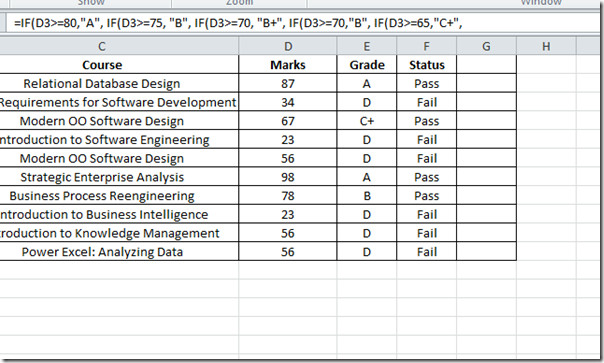
Використання макросів може значно заощадити багато часуколи вам доведеться мати справу з величезною кількістю даних, створюючи формулу для конкретної частини, застосовуючи умовне форматування, коригування комірок, підбір конкретної частини даних тощо.













Коментарі